Методическое руководство по интерпретации данных ГИС. Руководство к практическим занятиям по курсу "Автоматизированная интерпретация данных геофизических исследований скважин " для студентов IV курса
 Скачать 1.56 Mb. Скачать 1.56 Mb.
|
|
16. Создание модели Программа рассчитывает объёмную (геологическую) и флюидальную модели по скважине (Рис. 17). 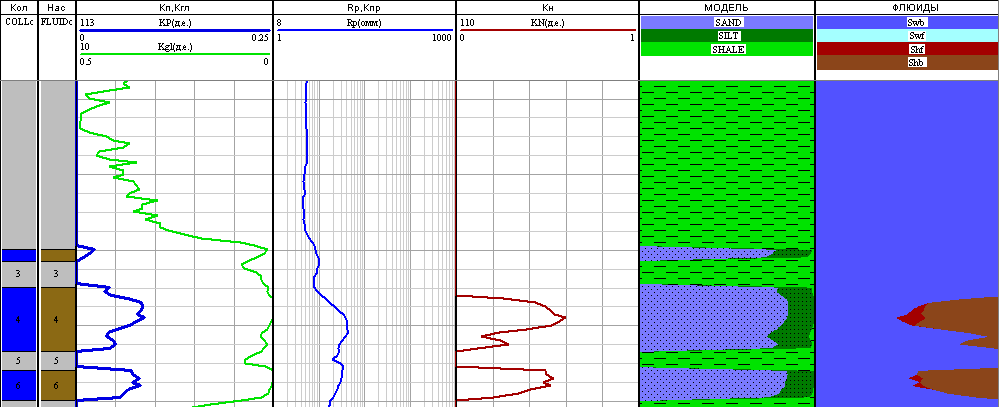 Рис.17. Объёмная и флюидальная модели. Программа построения объёмной и флюидальной моделей для всего разреза может работать как при наличии только ограниченного комплекса, так и при наличии расширенного комплекса ГИС. Входными данными для работы программы являются: стратиграфическое разделение интервала обработки; массивы литологии, коллекторов, характера насыщения, коэффициентов пористости, глинистости, нефтегазонасыщенности; двойного разностного параметра Ag. При расширенном комплексе ГИС входными также являются следующие компоненты объёмной модели, определённые по комплексу PetroUnite:
В результате объёмную модель представляют все перечисленные выше компоненты (если комплекс ГИС расширенный), а при ограниченном комплексе:
Для флюидальной модели определяются: объём подвижной и связанной нефти, подвижной и связанной воды, газа. При определении этих компонент рассматриваются две группы пород - коллекторы и неколлекторы. Далее коллекторы по характеру насыщения предусматривают разбиение на 18 классов:
Объёмная и флюидальная модель позволяют наглядно отобразить результаты интерпретации по данной скважине. 18. Вывод заключения Заключительным этапом интерпретации является вывод заключения по скважине. Этот документ вместе с оформленными планшетами будет передан заказчику интерпретации. В заключении указываются все пласты коллекторы, их интервалы, толщины (мощности), значения Кп, Кгл, Кпр, литология и насыщение (Рис.18). 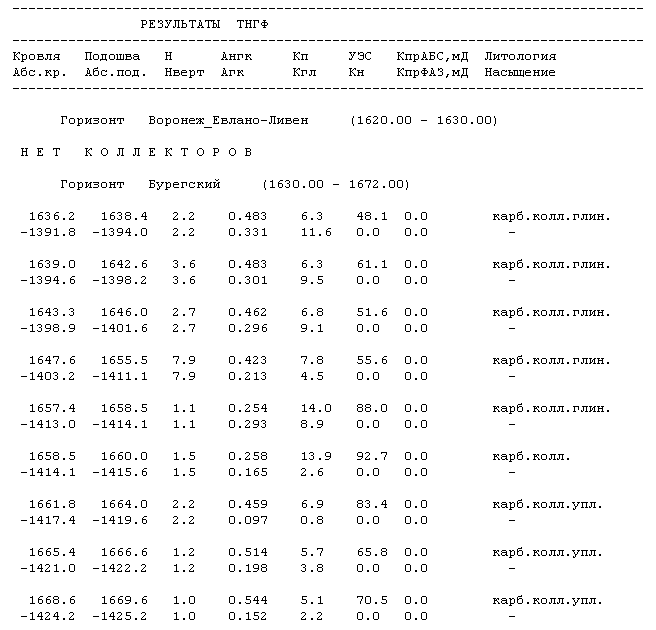 Рис.18. Пример заключения по скважине. Полученный таким образом результат интерпретации по одной скважине используется в дальнейшем для обобщающей площадной интерпретации. На этом этапе возможна корректировка принятых петрофизических связей, основываясь на анализе геофизических кривых по набору скважин месторождения. Данные обобщающей интерпретации совместно с данными интерпретации сейсморазведки и другой информацией служат основой построения трёхмерных геологических и гидродинамических моделей. Пошаговая инструкция по использованию ТАТ-технологии в системе Gintel ТАТ-технология создана на базе программ, разработанных в лаборатории АСОИГИС НТУ ОАО «ТНГФ» с максимальным учётом условий Татарстана и требований геофизиков-производственников. Данная технология предназначена для автоматизированной обработки и интерпретации материалов ГИС в системе Gintel, а также переинтерпретации старого фонда скважин. Примечание: Прежде чем приступить к работе в ТАТ-технологии, необходимо подробно изучить «Руководство пользователя» (автор: компания ГИФТС, г. Москва), чтобы свободно ориентироваться в среде Gintel. Основные этапы работы: 1). Создать регион (если необходимо), площадь (если необходимо), скважину. [Работаем в п.1 «Главного Монитора» (ГМ) - «Диспетчер базы данных». При создании скважины заносим альтитуду и координаты устья в соответствующие окна панели.] 2). Создать проект по скважине. [Работаем через функциональную клавишу ГМ - « Проект» «Раз- работать новый проект».] 3). Загрузить исходные кривые по данной скважине. [Работаем в п.4 ГМ - «Ввод данных ГИС в формате LAS».] 4). Загрузить таблицу инклинометрии по данной скважине. [Работаем в п.4 ГМ - « Ввод данных в таблицы».] 5). Просмотреть и проанализировать исходный материал по данной скважине. [Работаем в п.2 ГМ - «Диспетчер данных по скважине».] 6). Перейти к работе в п.9 ГМ - «Технология ТНГФ». Перечень используемых в технологии программ и последовательность их работы может быть разной в зависимости от решаемой на данный момент задачи и комплекса методов. Технология ТНГФ
В данном файле (аналог mdl-файла в ИНГИС) заполняем таблицы необходимой вводной информацией (по промывочной жидкости, аппаратуре, стратиграфии и т.д.). Сформированный файл TDoc записывается в каталог по скважине WELL с именем № скв.mdl.
На данном этапе вводятся поправки в исходные кривые РК за инерционность аппаратуры, за dC, плотность бурового раствора и т.д. Входные кривые выбираются из Диспетчера данных по скважине автоматически, их всегда можно изменить, стрелкой открыв общий список в нужном окне. Параметры аппаратуры методов РК считываются из документа TDoс. Есть возможность выбора режима ввода поправок для обсаженных и необсаженных скважин.
Автоматический выбор опорных пластов НГК и ГК и расчёт двойных разностных параметров Ang и Ag производится согласно «Стандарта» АО «Татнефть» для каждого стратиграфического горизонта. При расчёте снимаются отсчёты в опорных пластах в соответствующих горизонтах (если они не занесены в таблицу опорных в файле TDoc) и рассчитываются двойные разностные параметры НГК и ГК. Создается таблица с отсчётами в опорных пластах и глубинами, на которых они были сняты. Данная таблица автоматически записывается под именем ListWell в файл TDoc.
Идеология работы данной программы основана на применении теории геометрических факторов Долля и на исследованиях Г.Н. Зверева. Параметры промывочной жидкости считываются автоматически из файла TDoc. Имеется возможность выбора аппаратуры БК, ИК. Определение фильтрационно-емкостных параметров коллекторов. Определение коэффициентов пористости, глинистости, проницаемости (абсолютной и фазовой), нефтенасыщенности и продуктивности производится согласно известным зависимостям, описанным в «Стандарте» АО «Татнефть». Используемые при расчетах коэффициенты индивидуальны для каждой группы площадей и горизонтов.
При нажатии кнопки мыши расчёт производится автоматически. Есть возможность выбора прибора РК (сцинтилляционный или газоразрядный). Можно рассчитать только коэффициент глинистости.
Коэффициенты абсолютной и фазовой (по нефти) проницаемости рассчитываются по коэффициенту пористости с учетом коэффициента глинистости.
Помимо текущей нефтенасыщенности, можно рассчитать коэффициенты начальной, остаточной и конечной нефтенасыщенности (для переинтерпретации старого фонда скважин).
Рассчитывается коэффициент продуктивности по Кп с учетом Аg по формулам Зинатуллина. 9. Формирование планшета TNGF_PR (Через функциональную кнопку ГМ «Функции» «Просмотреть планшет».) На открывшейся панели Диспетчера планшетов в списке левого окна выбираем планшет с именем ТNGF_PR, формируем планшет с рассчитанными фильтрационно-емкостными параметрами. На этом же планшете производим автоматическую разбивку на пласты программными средствами системы Gintel. 10. Снятие пластовых отсчетов. Программа автоматически снимает пластовые отсчеты для каждой кривой и, в зависимости от мощности пласта, применяет свои правила осреднения. Выбираем вариант пластовой разбивки - в правом окне, выделяем нужные кривые – в левом окне. После работы программы в «Диспетчер данных по скважине» записываются пластовые массивы по выделенным кривым. 11. Определение литологии / насыщения (пласт) На планшет автоматически выбираются кривые из «Диспетчера данных по скважине» с заданным индексом пластовой разбивки. Формируются поточечные кривые и пластовые массивы индексов литологии (LITO), флюида (FLUID) и коллектора (СOLL). 12. Объединение однородных пластов Перед запуском программы изменяем (при необходимости) имя индекса глубины, Кр и Кn (заданы по умолчанию). Помечаем пластовые массивы в левом окне и пересчитываем параметры в новых границах. При этом происходит объединение соседних пластов, у которых разница в отсчетах Кр и Кn не превышает Кр и Кn, соответственно, и при этом совпадают индексы LITO и FLUID. Параллельно идёт анализ границ горизонтов (считываются из таблицы стратиграфии документа TDoc). Если пласт попадает в интервал сразу двух горизонтов, то он автоматически делится на два пласта по границе горизонта. 13. Формирование планшета TNGF_rez Формируется планшет с рассчитанными параметрами и индексами COLL, LITO и FLUID (Через «Диспетчер планшетов» ГМ.). 14. Формирование предварительного заключения На панели выбираем индекс пластовой разбивки, имя макета заключения из списка макетов (maket_pr.zzz). При этом в большом окне происходит автоматический выбор данных. Далее выбираем «Создать заключение». Далее на экране появляется вид сформированного заключения. Его нужно сохранить в каталоге Well по скважине (кнопка записи «Save»). Сохраняем сформированное заключение с индивидуальным именем, начинающимся на букву z. На экране можно и просмотреть, и отредактировать сохраненное заключение (кнопка W). 15. Корректировка пластовых данных На панели в правом верхнем окне выбираем нужный вариант попластовой разбивки (DFORM VOID.*); вывести на экран значения индексов LITO, FLUID, COLL (кнопка «Показать значения»). Приступаем к корректировке. Примечание: Заносим кровлю пласта в нужном окне, при уходе из этого окна (не имеет значения, курсором вы работаете или «мышкой») то же значение дублируется как подошва предыдущего пласта; заносим подошву пласта – это же значение дублируется как кровля следующего пласта. Когда курсором «мыши» щелкаем на поле индекса, то появляется список всех кодов для данного индекса, из которого выбираем нужный. Можно удалять пласт (или несколько пластов) – кнопка «DR». Можно добавлять один или несколько пластов – кнопка «R». Для облегчения работы интерпретатора (при длинных интервалах корректировки) предусмотрена поинтервальная корректировка насыщения пластов: в нижней части панели Мастера корректировки помещены окна «кровля», «подошва», «Fluid» и кнопка «Ввод». В эти окна заносится интервал, в котором известно насыщение пластов, и нужный индекс. Также в определенном интервале можно перевести пласты в неколлекторы, назначив индекс Fluid = 13 (связанная вода). Далее откорректированные данные записываем в базу данных по скважине (кнопка «W»). При этом индекс новой пластовой разбивки по умолчанию стоит «new». Его можно задать другим. 16. Формирование объёмной и флюидальной модели На данный момент разработаны алгоритмы и программа построения объёмной и флюидальной моделей породы для терригенных отложений. На вход автоматически выбираются нужные кривые из Диспетчера данных по скважине. 17. Формирование планшета TNGF_CORR Формируем (через «Диспетчер планшетов») планшет с именем TNGF_CORR с откорректированными индексами, объёмной и флюидальной модели (если разрез терригенный). 18. Гашение Кп, Кн, Кпр. Происходит гашение заданных параметров в интервалах неколлекторов, водоносных коллекторов и т.д. 19. Формирование планшета TNGF_GASH Формируется (через «Диспетчер планшетов») планшет с гашёнными параметрами, колонками индексов, объемной и флюидальной моделями. 20. Формирование заключения Выбираем на панели нужный индекс пластовой разбивки, макет окончательного заключения из списка макетов. В левой части панели при этом происходит автоматический отбор данных из Диспетчера данных по скважине, необходимых для данного макета заключения. При этом на экране появляется вид сформированного заключения. Его нужно сохранить в каталоге Well по скважине (кнопка записи «Save»). Сохраняем сформированное заключение с индивидуальным именем, начинающимся на букву z. На экране можно и просмотреть, и отредактировать сохраненное заключение (кнопка W). 21. Формирование LAS-файлов для заказчика На панели автоматически отбираются (подсвечиваются) данные, занесенные в список данных name_curve в директории Data. При необходимости можно дополнительно выбрать нужные данные из общего списка «Диспетчера данных по скважине». Затем - «Выполнить». Сформированные LAS-файлы записываются в каталог данных по скважине. Если есть 2 кривые (или более) с одинаковым именем, то формируется 2 LAS-файла (и более) с данным именем (например: NGL, NGL_2, NGL_3 и т.д.). 22. Корректировка макета планшета Перед тем, как выводить планшет в Log Vision, необходимо зайти в данный пункт меню ГМ. Здесь нужно выбрать имя файла *.mkw, с которым вы записали скважину в LV; выбрать масштаб вывода (по умолчанию 1:200). При необходимости можно выбрать соответствующую данному макету шапку (заголовок). Если это планшет исходных кривых, то уточнить (в большом окне) параметры вторых и третьих масштабов. Также данная программа формирует колонку абсолютных отметок на планшете, если в «Диспетчере данных по скважине» есть таблица инклинометрии. Примечание: При выборе заголовка планшета надо иметь в виду, что имя заголовка должно совпадать с именем сформированного планшета. Например, если был сформирован планшет ISX_GGK, то из списка надо выбрать заголовок также с именем ISX_GGK и т.д. Нужные заголовки должны находиться в папке SYSD\Dhead\NOTES, а описание полей планшета под эти заголовки – в файле Param_disp директория DATA. 23. «Вывод планшета» (Log Vision) Вывести планшет на экран, просмотреть настройки принтера в строке состояния (если нужно, - изменить эти настройки). Вывести планшет на бумаге. |
